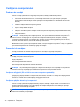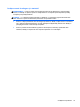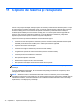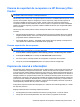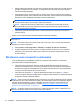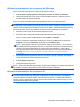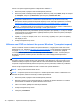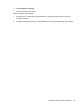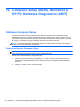Getting Started - Windows 7
●
Salvaţi setările particularizate care apar într-o fereastră, bară de instrumente sau bară de meniu
preluând o captură de ecran a setărilor. Cu instantaneul de ecran puteţi economisi timp dacă
trebuie să resetaţi preferinţele.
●
Când efectuaţi copieri de rezervă pe discuri, utilizaţi oricare dintre următoarele tipuri de discuri
(achiziţionate separat): CD-R, CD-RW, DVD+R, DVD+R DL, DVD-R, DVD-R DL sau DVD±RW.
Discurile pe care le utilizaţi depind de tipul de unitate optică utilizat.
NOTĂ: Computerul poate să nu fie echipat cu o unitate optică internă. Pentru a crea discuri cu
copii de rezervă, trebuie să conectaţi o unitate optică externă.
NOTĂ: Suportul-ul DVD-urilor şi al DVD-urilor cu strat dublu (DL) memorează mai multe
informaţii decât CD-urile şi prin utilizarea lor pentru copia de rezervă se reduce numărul de
discuri necesare pentru recuperare.
● Când faceţi copiere de rezervă pe discuri, numerotaţi fiecare disc înainte de a-l introduce în
unitatea externă.
Pentru a crea o copie de rezervă utilizând Copiere de rezervă şi restaurare:
NOTĂ: Înainte de a începe procesul copierii de rezervă, asiguraţi-vă că aţi conectat computerul la
sursa de c.a.
NOTĂ: Procesul de copiere de rezervă poate dura mai mult de o oră, în funcţie de dimensiunea
fişierului şi de viteza computerului.
1. Selectaţi Start > Toate programele > Întreţinere > Copiere de rezervă şi restaurare.
2. Urmaţi instrucţiunile de pe ecran pentru a configura copierea de rezervă, a crea o imagine a
sistemului (numai la anumite modele) sau a crea discuri de reparare a sistemului (numai la
anumite modele).
Efectuarea unei recuperări a sistemului
În caz de defecţiune sau instabilitate a sistemului, computerul este prevăzut cu următoarele
instrumente pentru recuperarea fişierelor:
●
Instrumente de recuperare din Windows: Puteţi să utilizaţi aplicaţia Copiere de rezervă şi
restaurare din Windows pentru a recupera informaţiile pe care le-aţi copiat de rezervă anterior.
De asemenea, puteţi să utilizaţi Reparare la pornire din Windows pentru a rezolva problemele
care pot preveni Windows-ul de la pornirea corectă.
●
Instrumente de recuperare f11: Puteţi să utilizaţi instrumentele de recuperare f11 pentru a
recupera imaginea originală a unităţii de disc. Imaginea include sistemul de operare Windows şi
programele software instalate din fabrică.
NOTĂ: Dacă nu reuşiţi să iniţializaţi (porniţi) computerul şi nu puteţi să utilizaţi discurile de reparare
a sistemului pe care le-aţi creat anterior (numai la anumite modele), trebuie să cumpăraţi un DVD cu
sistemul de operare Windows 7 pentru a reiniţializa computerul şi pentru a repara sistemul de
operare. Pentru informaţii suplimentare, consultaţi
Utilizarea unui DVD cu sistemul de operare
Windows 7 (cumpărat separat) , la pagina 78.
NOTĂ: Computerul poate să nu fie echipat cu o unitate optică internă. Pentru a utiliza DVD-ul cu
sistemul de operare, trebuie să conectaţi o unitate optică externă.
76 Capitolul 11 Copiere de rezervă şi recuperare